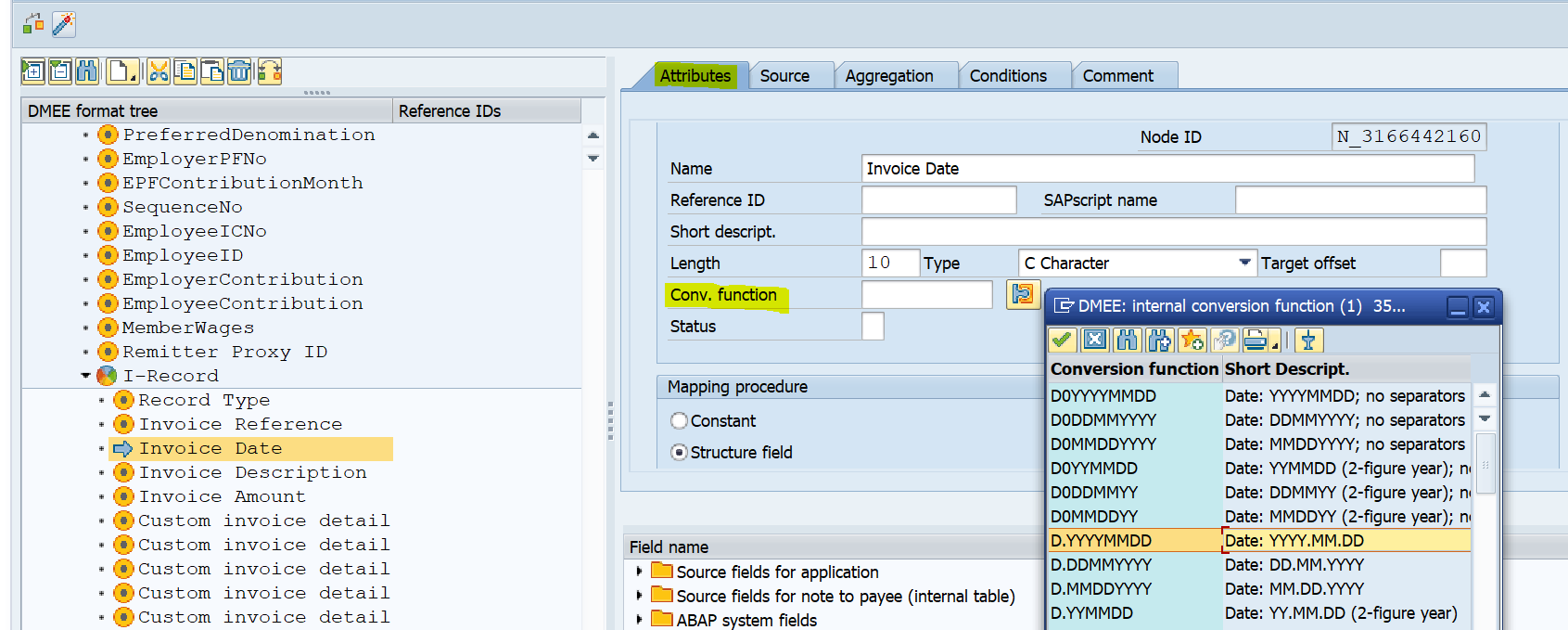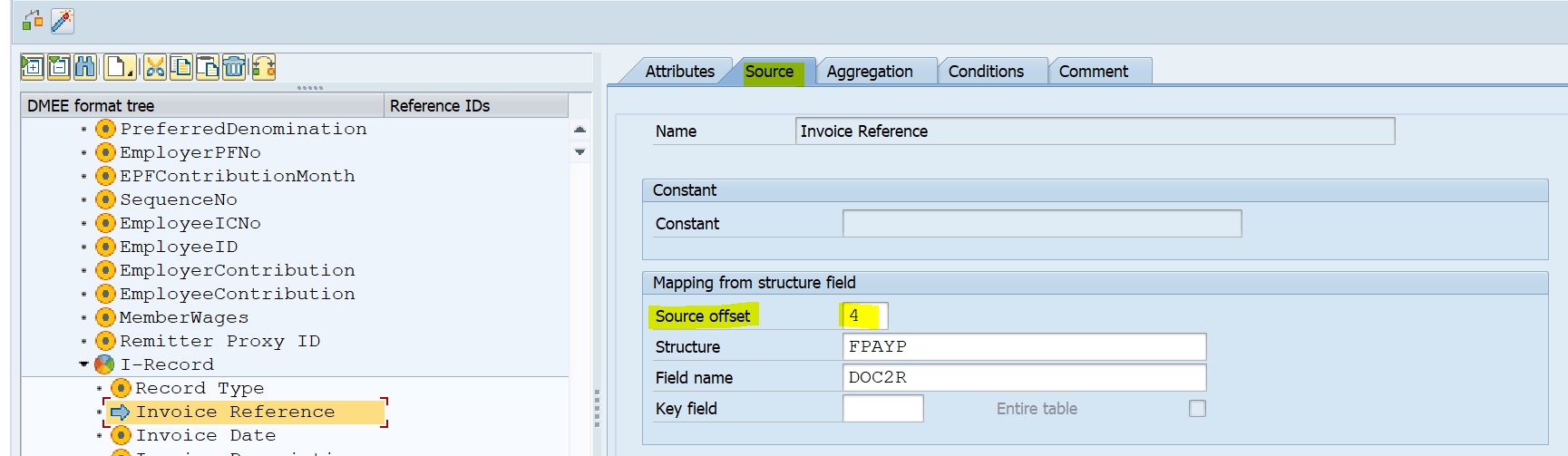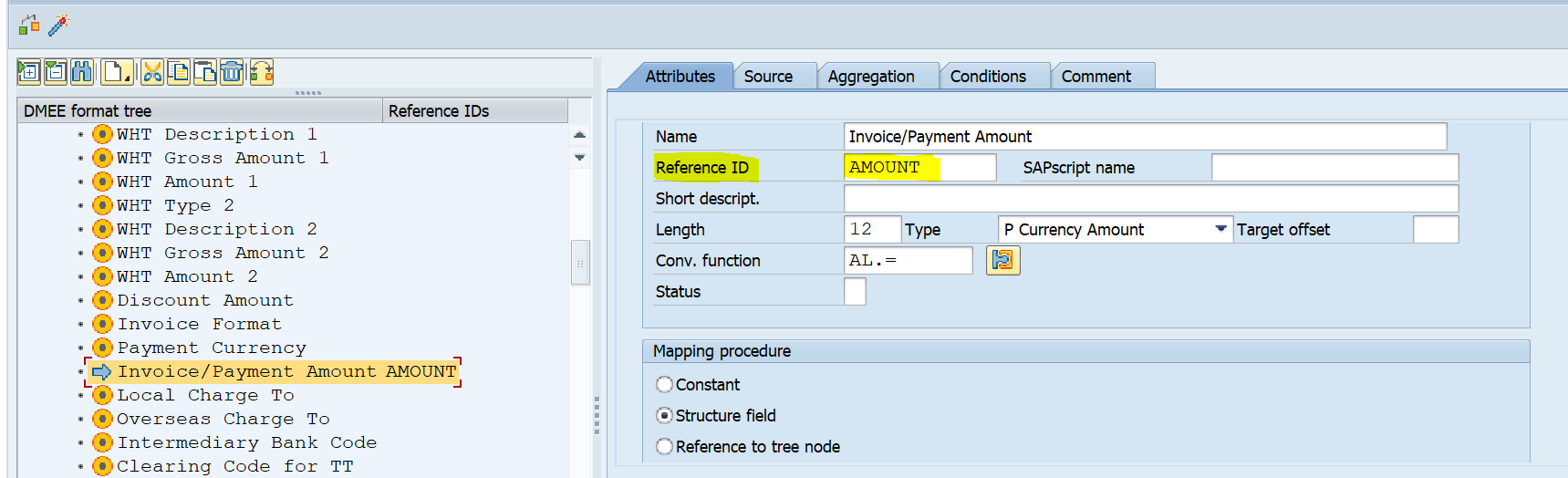Aprende en Comunidad
Avalados por :





¡Acceso SAP S/4HANA desde $100!
Acceso a SAPConfigurações do DMEE: Funcionalidades, Cenários e Passos Chave
- Creado 01/03/2024
- Modificado 01/03/2024
- 275 Vistas
0
Cargando...
Olá a todos,
Este é o meu primeiro blog na comunidade, espero que todos se beneficiem do conteúdo.
Procurei na comunidade, mas não encontrei nenhum conteúdo relacionado a este tópico, portanto, estou compartilhando minha experiência com todos vocês.
O DMEE é usado como o gerador de arquivos padrão necessário para produzir arquivos em um formato específico na configuração H2H (Comunicação de dados do SAP para um servidor de terceiros Ex: Banco).
Para a configuração passo a passo, você pode consultar as postagens de blog abaixo publicadas por vincent007 .
Esta postagem do blog explicará certas funcionalidades no DMEE.
Acesse o código de transação DMEE e selecione o tipo de árvore e o formato de árvore criado consultando os links acima.
Por exemplo: # , ; ' " :
Isso pode ser alcançado através da seguinte opção.
Acesse o Nó de Cabeçalho no seu arquivo DMEE criado e selecione Dados de Arquivo.
Por exemplo: A data deve estar no formato AAAA.MM.DD
Isso pode ser alcançado através da seguinte opção.
Selecione o elemento relevante que requer uma mudança no formato de dados e vá para a guia Atributos selecionar a Função de Conversão.
Isso pode ser alcançado através da seguinte etapa.
Selecione o elemento relevante que requer a remoção de caracteres e vá para a guia de origem, em seguida, insira o número de caracteres necessários a serem removidos na geração de arquivos.
Por exemplo: Em um detalhe de pagamento bancário, haverá um campo para mostrar o número de registros de pagamento existentes no arquivo específico.
Passo 01 : Crie um ID de referência para o campo que deve ser contado (Em nosso cenário, este será o campo de valor do pagamento que se repetirá de acordo com o número de pagamentos)
Selecione o elemento relevante e vá para a guia Atributos, insira o ID de referência (Você pode inserir qualquer valor neste campo).
Este é o meu primeiro blog na comunidade, espero que todos se beneficiem do conteúdo.
Procurei na comunidade, mas não encontrei nenhum conteúdo relacionado a este tópico, portanto, estou compartilhando minha experiência com todos vocês.
Introdução
O DMEE é usado como o gerador de arquivos padrão necessário para produzir arquivos em um formato específico na configuração H2H (Comunicação de dados do SAP para um servidor de terceiros Ex: Banco).
Para a configuração passo a passo, você pode consultar as postagens de blog abaixo publicadas por vincent007 .
Configuração do DMEE: Passo a Passo Parte 1
Configuração do DMEE: Passo a Passo Parte 2
Esta postagem do blog explicará certas funcionalidades no DMEE.
Funcionalidades na Configuração do DMEE
Acesse o código de transação DMEE e selecione o tipo de árvore e o formato de árvore criado consultando os links acima.
Cenário 01: O formato de arquivo específico requer a remoção de caracteres especiais.
Por exemplo: # , ; ' " :
Isso pode ser alcançado através da seguinte opção.
Acesse o Nó de Cabeçalho no seu arquivo DMEE criado e selecione Dados de Arquivo.
Remover caracteres especiais do arquivo
Cenário 02: O formato de arquivo específico requer que os dados no arquivo sejam exibidos em um formato específico.
Por exemplo: A data deve estar no formato AAAA.MM.DD
Isso pode ser alcançado através da seguinte opção.
Selecione o elemento relevante que requer uma mudança no formato de dados e vá para a guia Atributos selecionar a Função de Conversão.
Mudança de formato de dados
Cenário 03: Será necessário remover os primeiros caracteres de um campo de estrutura específica ou pode haver um limite no número de caracteres que podem ser preenchidos no formato de arquivo requerido.
Isso pode ser alcançado através da seguinte etapa.
Selecione o elemento relevante que requer a remoção de caracteres e vá para a guia de origem, em seguida, insira o número de caracteres necessários a serem removidos na geração de arquivos.
Limitar a contagem de caracteres
Cenário 04: Será necessário exibir uma contagem para mostrar quantas vezes determinados dados/rótulos aparecem no arquivo.
Por exemplo: Em um detalhe de pagamento bancário, haverá um campo para mostrar o número de registros de pagamento existentes no arquivo específico.
Passo 01 : Crie um ID de referência para o campo que deve ser contado (Em nosso cenário, este será o campo de valor do pagamento que se repetirá de acordo com o número de pagamentos)
Selecione o elemento relevante e vá para a guia Atributos, insira o ID de referência (Você pode inserir qualquer valor neste campo).
Pedro Pascal
Se unió el 07/03/2018
Facebook
Twitter
Pinterest
Telegram
Linkedin
Whatsapp
Sin respuestas
 No hay respuestas para mostrar
Se el primero en responder
No hay respuestas para mostrar
Se el primero en responder
© 2025 Copyright. Todos los derechos reservados.
Desarrollado por Prime Institute
Hola ¿Puedo ayudarte?